 Mientras navega por la web, es posible que se encuentre con un sitio que, para evitar que alguien extrapole el texto, impida mediante programación el uso del botón derecho en la página. Con esta estratagema (aplicada a través de Javascript en la mayoría de los casos), el sitio se "protege" a sí mismo al evitar que alguien simplemente seleccione el texto y copie todo, y aún permite la navegación normal en el sitio. Este tipo de limitación también podría aplicarse a un documento en línea de cualquier tipo (doc, PDF, etc.), nuevamente como una forma de protección.
Mientras navega por la web, es posible que se encuentre con un sitio que, para evitar que alguien extrapole el texto, impida mediante programación el uso del botón derecho en la página. Con esta estratagema (aplicada a través de Javascript en la mayoría de los casos), el sitio se "protege" a sí mismo al evitar que alguien simplemente seleccione el texto y copie todo, y aún permite la navegación normal en el sitio. Este tipo de limitación también podría aplicarse a un documento en línea de cualquier tipo (doc, PDF, etc.), nuevamente como una forma de protección.Si el documento o sitio donde no se puede hacer clic con el botón derecho es de vital importancia para nuestro trabajo o estudio, a continuación encontraremoso todos los mejores métodos para superar el obstáculo y obtener el texto para copiar incluso en presencia del bloque.
Copie texto de sitios que bloquean la copia
1) Método de impresora
El primer método es realmente muy simple de aplicar y está a solo un clic de distancia (izquierda): podemos intentar imprimir toda la página web para poder copiarla a mano, seleccione el texto en la impresión (en caso de impresiones en PDF) y supere cualquier tipo de bloqueo sin problemas. Este método es simple, pero algunos sitios también pueden bloquear esta función (¡el desarrollador puede ser más inteligente que usted!) Haciéndolo inútil. Para imprimir una página web o un documento en línea con el bloqueo del botón derecho, simplemente presione el botón Imprimir, presente en todos los navegadores web modernos (lo podemos encontrar en el menú de configuración).
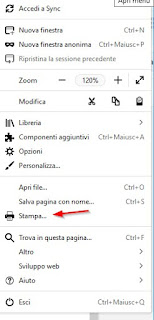
En algunos navegadores (como Google Chome y Mozilla Firefox) también podemos pulsar la combinación de teclas CTRL + P para comenzar a imprimir la página web.
La web se imprimirá y podremos elegir entre tenerla en papel o guardarla en el PC en formato PDF (mucho más cómodo para copiar el texto).
Si estamos buscando un método para imprimir rápidamente páginas web que muestren el bloque en PDF, podemos confiar en extensiones gratuitas como Web a PDF (Mozilla Firefox) Guardar como PDF (Google Chrome).
2) Guardar método de página
Otra forma muy sencilla de copiar texto de sitios que bloquean la copia es guardar localmente una carpeta o un archivo que contenga toda la página web. En muchos casos, el bloqueo de Javascript se omite con este método, pero un buen desarrollador también podría bloquearlo. Método para evitar copia del contenido.
Para guardar toda la página web, abra el menú de herramientas y use la voz Guardar pagina como.
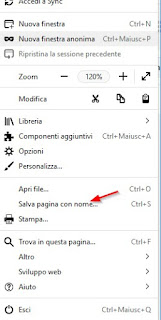
También en este caso podemos usar un atajo de teclado para guardar la página web o documento, es decir CTRL + S (siempre que este atajo no haya sido tomado por un editor de texto en línea).
Las páginas web guardadas localmente (a menudo acompañadas de la carpeta con todo el contenido) se pueden abrir con cualquier navegador web, para verificar el contenido y verificar si realmente es posible copiarlo.
3) Captura de pantalla del método + OCR
El primer método "infalible" para copiar texto bloqueado es tomar fotos reales de la página con el texto y luego usar un programa de reconocimiento de caracteres (OCR) para extraerlo de manera efectiva.
En este caso concreto el desarrollador web poco o nada puede hacer, ya que el método es muy visual (lo que realmente vemos en pantalla siempre está accesible tanto para extensiones como para programas).
LEA TAMBIÉN: OCR Convierta hojas escaneadas y archivos PDF en texto editable
Para realizar capturas de pantalla de una página web podemos utilizar extensiones gratuitas como Captura de pantalla fácil (por Mozilla Firefox) o LightShot (por Google Chrome).
Simplemente instale una de las dos extensiones y comience a capturar la parte de la pantalla donde está presente el texto a copiar.
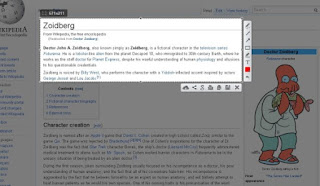
Alternativamente, siempre podemos usar un programa gratuito en Windows para capturar la parte de la pantalla con el texto.
Entre todos los programas presentes recomendamos probar Greenshot, disponible aquí -> Greenshot.
Habiendo obtenido la imagen con el texto a copiar, consigamos un programa como FreeOCR, disponible aquí -> FreeOCR.
Una vez descargado, simplemente inicie el programa, seleccione el idioma el paesen en Idioma OCR, abra el archivo de captura de pantalla y finalmente presione OCR.
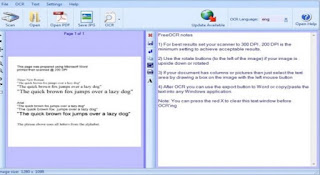
Se leerá el texto contenido en la imagen y podrás copiarlo a la derecha del programa.
Si estamos buscando otros programas de OCR gratuitos, basta con descargar uno de los que se enumeran a continuación:
- ABBYY FineReader
- Captura2Texto
- Texto G
4) Método Javascript (avanzado)
El último método que recomendamos para copiar texto de sitios que no lo permiten permite bloquear Javascript, que es el lenguaje utilizado para introducir este tipo de bloqueo a nivel de texto (en la mayoría de los casos). El desarrollador puede intervenir en este método haciendo que la lectura del texto de la página sea "vinculada" a la presencia de Javascript o cambiando el lenguaje de programación para evitar bloqueos, sin embargo, haciendo la página más pesada y obteniendo errores en la compilación de la página; por lo que este es un método bastante seguro si el desarrollador hace un uso extensivo de Javascript. Si el clic derecho del mouse no funciona en una página en particular, podemos intentar deshabilitar Javascript para ver si el botón se "desbloquea".
En Google Chrome, simplemente visite la página infractora, presione el botón del candado a la izquierda de la barra de direcciones y luego haga clic en Javascript -> Bloquear siempre en este sitio.
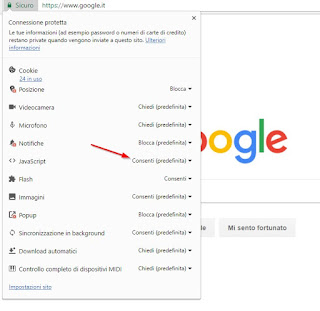
Recargando la página notaremos que el botón derecho volverá a estar funcional, permitiendo así la selección y copia del contenido.
En Mozilla Firefox podemos bloquear Javascript solo usando la extensión gratuita NJS, disponible aquí -> NJS.
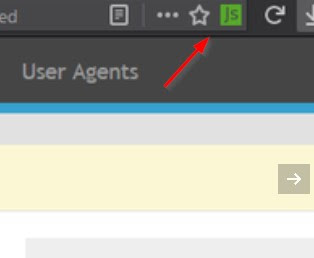
Esta extensión agrega un pequeño indicador a la barra de direcciones (arriba a la derecha) y le permite deshabilitar y habilitar Javascript rápidamente. Cuando la extensión es verde, Javascript está habilitado (configuración predeterminada), mientras que cuando el botón está rojo, Javascript está deshabilitado, por lo que el botón derecho del mouse debería volver a funcionar correctamente.


























